win7安装sql2000(64位,32位皆可)
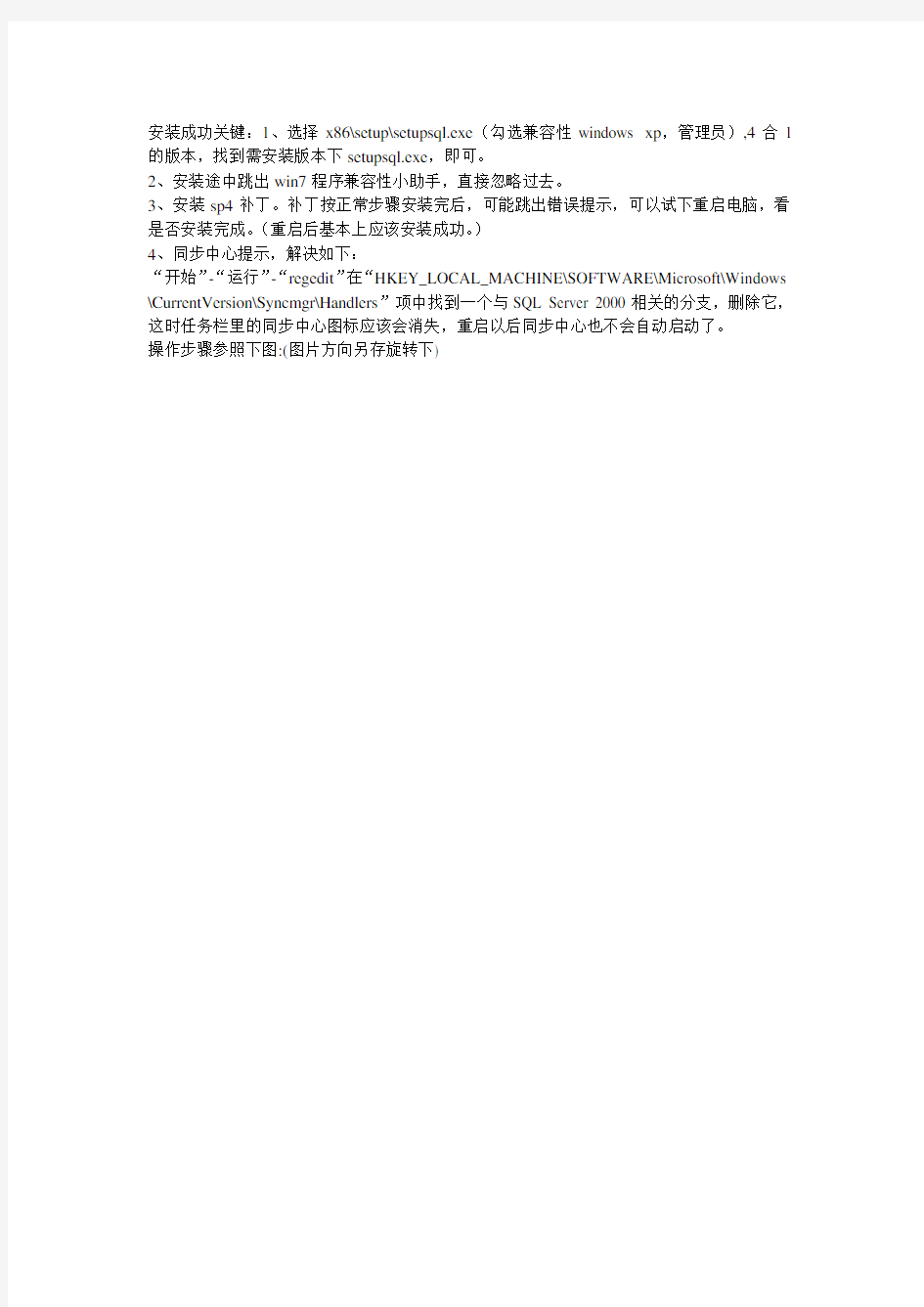
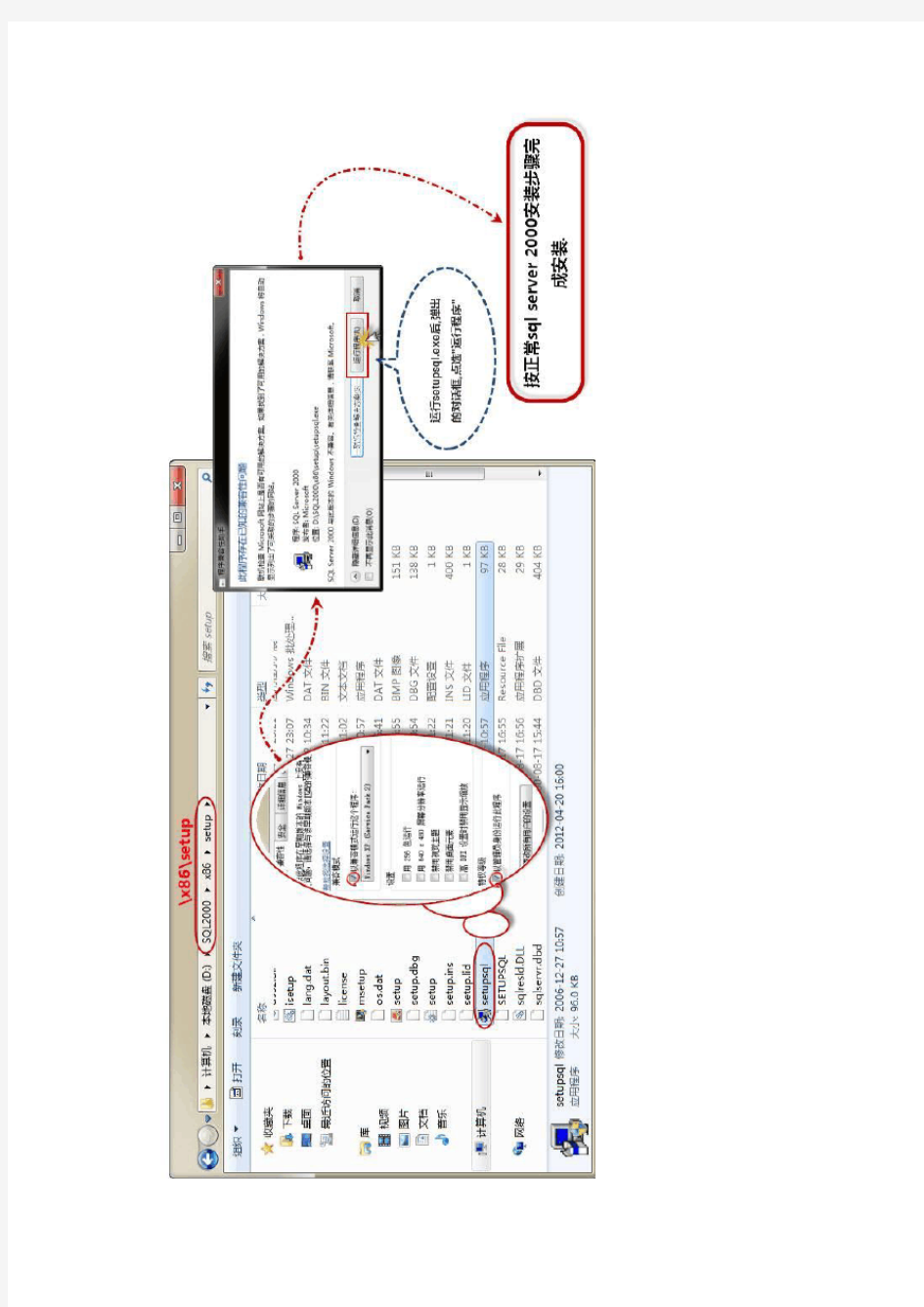
安装成功关键:1、选择x86\setup\setupsql.exe(勾选兼容性windows xp,管理员),4合1的版本,找到需安装版本下setupsql.exe,即可。
2、安装途中跳出win7程序兼容性小助手,直接忽略过去。
3、安装sp4补丁。补丁按正常步骤安装完后,可能跳出错误提示,可以试下重启电脑,看是否安装完成。(重启后基本上应该安装成功。)
4、同步中心提示,解决如下:
“开始”-“运行”-“regedit”在“HKEY_LOCAL_MACHINE\SOFTWARE\Microsoft\Windows \CurrentV ersion\Syncmgr\Handlers”项中找到一个与SQL Server 2000相关的分支,删除它,这时任务栏里的同步中心图标应该会消失,重启以后同步中心也不会自动启动了。
操作步骤参照下图:(图片方向另存旋转下)
新手必看:Win10正式版安装方法大全
新手必看:Win10正式版安装方法大全 Win10 OEM正式版下载已经泄露,IT之家为新手朋友们汇总一下常用的几个Win10系统安装方法,大家可根据每个方法的特点选择最适合自己的方法。一般来说,目前流行的Windows10全新纯净安装方法分为U盘安装、硬盘安装两种方式,适用于Windows XP/Vista,以及无正版授权的Win7/Win8.1用户,或者是想体验“原汁原味”Win10系统的用户。另外,正版Windows7/Windows 8.1用户可通过升级安装的方式免费使用Win10。如果你现在对Win10还不够放心,也可通过安装Win7/Win10,或者Win8.1/Win10双系统的方式来同时使用两个系统。 一、全新安装Win10(单系统或双系统) 如上所述,使用硬盘安装或U盘安装这两个方法可适用于大多数情况,可安装单系统或双系统,32位或64位,安装多系统后自动生成系统选择菜单。其中硬盘安装不需要借助其他辅助工具,只要你的电脑有一个可以正常启动的Windows操作系统即可,U盘安装则需要闪存盘(U盘)的辅助;注意,如果你想要在UEFI下安装Win10,请选择U盘启动安装法。 对于想安装双/多系统的用户来说,还有一个更简单的方法,不过这要求当前系统和要安装的Win10系统是同一体系结构(例如,只能在32位XP/Vista/Win7/Win8.1系统下安装32位Win10,64位亦然),具体操作方法如下: 下载镜像后,打开ISO镜像。Win8/Win8.1中直接双击即可,Win7中可用软媒魔方的虚拟光驱(点击下载)加载,如下图所示
▲在软媒魔方首页右下角点击“应用大全”,然后找到“虚拟光驱”
16位、32位和64位操作系统的区别
16位、32位和64位操作系统的区别 我们这里先讲32bit与64bit系统的区别: 大体上来讲,64位的系统比32位的系统计算处理能力更精确更加强.-----------用计算器计算时有64位数字可以显示出来,而我们普通的32位系统最精确只能显示32个数字,这是一个小的区别.---------最主要的区别就是64位的XP需要你的CPU也是64位的.64位的技术比32位先进,但由于配套的相关的软硬件技术尚未成熟,很多情况下64位系统只能运行32位软件,现在的64位系统就象是一部跑车由于没有公路只能在农田里跑一样. --32位、64位代表的是使用cpu位数(64,32) 有时候人们怀疑一个系统的底层结构能否保证这个系统在被使用时达到安全而高效,64位版本的Windows 在这方面就比较完美。Windows XP和Windows Server 2003都是运行64位硬件的64位版本操作系统。64位Windows操作系统运行64位代码,同时通过使用WoW64 (Windows on Windows 64)也能运行32位代码。 你看,这并不是什么大问题,毕竟,32位版本的不同Windows操作系统都用来同时运行32位和16位代码。(技术上说,并不是同时运行,相关解释在以后的技巧中会展示给大家) 32位版本的Windows在如何允许32为和16位代码并肩运行方面有着很复杂的机制。然而,这个系统被设计成无论你是系统管理员还是临时用户,你都不需要知道这些机制如何运行。 但是64位版本的Windows就不同了。从一个用户的立场上看,64位应用程序和32位应用程序简单地同时运行,没有什么特殊的。但是对于一个管理员(和帮助桌面用户的人员)来说,这其中就有很大不同了:32位代码与64位代码相隔离。这个隔离是如此重要以至于64位版本的Windows有两个注册表,一个是针对64位,一个是针对32位。 尽管64位版本的Windows XP和Windows Server 2003看起来在操作时候和它们32位的版本几乎同样的,但是在表象之下其实是有很大不同的。如果你在64位版本的Windows下按照32位版本一样来执行某些程序,你可能引起一些麻烦。 --------- 16、32、64位是指cpu可寻址的长度。例如32位计算机,CPU可寻址的范围是0到2的32次方减1,也就是说内存最大可达2的32次方个字节,也就是4GB.
【必看】Win10系统安装教程-(insydeBOIS)
注意事项: 1.在系统安装之前,请仔细阅读本教程的详细步骤! 2.安装系统会清空磁盘的所有数据,请先备份好有用的个人数据!! 3.请确保机器的电量在60%以上,防止因为电量低导致系统安装失败!!!准备工作: 1.准备带供电的USB HUB和OTG线 2.键盘、鼠标(可选)和8GB或更大容量的U盘一个 操作步骤: 一、制作带启动功能的U盘 1.运行UltraISO软件(见目录下的: UltraISO_v9.5. 2.2836.exe)。 (如果电脑是WIN8.1或WIN10请以管理员身份运行) 2.加载PE镜像(见目录下的: winpe_x86_win10.iso) (此为32位PE,用来安装32位的WIN10系统)
3. U 盘插到电脑的USB 接口上,然后依次点击UltraISO 软件上方工具栏的启动—>写 入硬盘映像
在弹出的菜单上注意如下三个选项:
点击写入按钮,即可对U盘创建启动分区。完成以后退出软件,进到电脑的磁盘管理下,可以看到U盘有一个启动分区,然后另一个磁盘可以格式化成NTFS格式,存放大于4GB的单文件了。 二、安装或更新Win10系统 1.在电脑上解压缩下载的压缩包 温馨提示:如果是分卷压缩的,如下图所示,一个压缩包分两部分压缩,必须要全部下载下来,然后解压缩其中一个即可. 2.把前一步制作好的,带启动功能的U盘连接到电脑上,格式化成NTFS格式,在格式化 时要把U盘的磁盘名称改为WINPE(这个很重要,不然在安装系统时,有可能会出现认不到U盘的情况),然后打开前面解压的文件夹,把里面的所有文件复制到U盘上。复制完成以后,打开U盘显示的目录如下: 3.把带供电的USB HUB插上电源,然后插上键盘,鼠标,U盘和OTG线,OTG线另一端连 到平板上。 4.按平板的电源键开机,然后连续短按键盘的Esc键,进入BIOS界面。如下图所示:
如何知道电脑安装win7时该装32位还是64位
如何知道电脑安装win7时该装32位还是64位? 64位与32位的区别(最近装了个64位的Win7,所以上来让大家知道知道) 64位与32位的区别 1.64bit CPU拥有更大的寻址能力,最大支持到16GB内存,而32bit只支持4G内存 2.64位CPU一次可提取64位数据,比32位提高了一倍,理论上性能会提升1倍。但这是建立在64bit操作系统,64bit软件的基础上的。 64位处理器之失 ※硬件———缺乏驱动程序,很多现有硬件无法使用 在目前的情况下,大部分厂商不会积极的开发64位Windows驱动,除非64位WindowsXP 已经在市场上较普及,或者拥有64位Windows驱动的产品的市场价格要高于普通产品。不管怎样,64位WindowsXP的用户都会在相当长的一段时间内缺少必要的驱动。目前,市场上仅有A TI全面推出了64位Windows的显卡驱动,而另一位显卡芯片巨头nVidia只推出了一部分产品的64位Windows驱动。即使是ATI的驱动,也有相当多的Bug,据用户反映兼容性和稳定性都有待提升。 其他硬件,例如声卡、SCSI卡、电视卡等很多设备,以及打印机、扫描仪等很多外设都因为缺少驱动程序而不能使用。这一点有些类似Windows2003刚刚推出的时候,只不过Windows2003因为也是32位架构,比较容易解决,有些设备强行使用WindowsXP的驱动即可,但是Windows64位版不能这样替代。加之按照惯例,普通厂商更新一次驱动的周期是两年,所以,在选择64位WindowsXP之前,你必须小心地避开这些“地雷”。 ※软件———操作系统不是问题,但是软件出现不兼容难题 微软已经正式推出了Windows64位版,这让很多担心64位系统无软件可用的人吃了一颗“定心丸”,但是事情并未简单的结束,仅有64位版本的Windows只解决了操作系统平台的问题,就好像已经铺好了高速公路,还需要很多专门为64位架构专门设计的“快车”软件在上面运行。很遗憾,目前专门为64位设计的应用软件凤毛麟角,就连微软公司的大部分软件都仍然是32位架构的,目前仅有MSSQL数据库等很少几种,而像流行的Office 软件都仍然没有为64位系统优化。 最难受的是,一些与硬件相关的软件,如宽带上网的客户端、掌上电脑及智能手机的桌面软件均有极大机会出现不兼容问题,这样您在64位的Windows下将无法宽带上网,或者无法同步您的手机或者掌上电脑。另一种,最容易出问题的软件就是防毒软件,基本上所有以前您买的32位防毒软件将没有一种可以在64位Windows使用,必需购买专门为64位设计的新版,目前市面上仅有寥寥几种,据悉微软也可能介入64位防毒市场,所以
谁知道 WIN7系统 32位和64位 有什么区别
谁知道WIN7系统32位和64位有什么区别? 最佳答案 简单的说x86代表32位操作系统x64代表64位操作系统。 如果你的CPU是双核以上,那肯定支持64位操作系统了 如果你的电脑内存大于4G,那就要用64位的系统了,因为32位的Windows 7也好,Vista也好,最大都只支持3.25G的内存。而64位的windows 7最大将支持128G的内存。 以下是引用网络上一段文字: 64bit计算主要有两大优点:可以进行更大范围的整数运算;可以支持更大的内存。 不能因为数字上的变化,而简单的认为64bit处理器的性能是32bit 处理器性能的两倍。实际上在32bit应用下,32bit处理器的性能甚至会更强,即使是64bit处理器,目前情况下也是在32bit应用下性能更强。所以要认清64bit处理器的优势,但不可迷信64bit。 更详细解答: 内存这是64位系统最显著的优点,它可以使用超过4GB的内存。大多数新的台式机和笔记本电脑至少拥有4GB的内存。问题是,像Vista和Win 7的32位版本只能够用大约3GB的内存。相比之
下,64位的Windows 不仅可以利用高达192GB的内存,还能够使用的内存映射取代BIOS的功能,从而使操作系统真正使用完整的 4GB的。因此,如果您安装Win7 x64,对于有的4GB内存的机器你不会浪费1GB内存。 个人认为,3GB不足够用于日常应用只是一个时间问题。一个例子是的Win 7的XP模式功能,它可以让你用旧的应用在一个虚拟机运行在Windows XP中。此功能可以用于各种目的,例如运行Office 2007和Office 2003年在同一台计算机上同时进行,或者是IE(对WEB开发很有用)。但WinXP模式需要至少512MB~1GB内存才能正常运行,因此XP模式非常吃内存。因此,如果您现在部署Windows 7 32位,那么你可能会很快要移动到64位,仅仅因为你必须升级您的机器与新的内存。我自己的笔记本电脑拥有8GB的内存,这是因为为了自己开发的程序在每个虚拟机环境下都能运行。我不想浪费内存中每一个字节。 64位真提供更好的性能了么? 我猜很多人认为64位处理器要快于32位处理器。因为有这样一个事实,从8位过渡到16位,从16位过渡到32位的过程确实带来了一些性能提升。基于以上的原因,是否可以认为64位的处理器可以更快?
UG4.0安装方法-WIN7-64位系统方案
UG4.0安装方法_WIN7_64位系统 UG4.0安装步骤 1. 1 修改下Nx4.0的证书文件,此证书文件在文件夹Nx4.0一MAGNiTUDE—ugnx4.1ic,双击打开一选择使用记事本打开“ugnx4.1ic”4(如下图) 2. 2 打开后替换你的计算机名,要将下图红框标标的部分替换为你自己的计算机名称;
3. 3 3、win7与win8操作系统查看本机计算机名称方法:开始》右键点击计算机》属性即可看到本机名称(如图)1 4. 4 由图片可以看到,这台计算机名为zl-001,那么把上一步红框标出的部分替换为zl-001即可。 (如图) 5. 5
注意:1、计算机名不能为中文,更改计算机名后需要垂起电脑,计算机名才有效。2、修改后的证书文件,可以随意放在一个你方便找到的目录里,但文件夹不能是中文,接下来我们开始正式安装UG4.0软件。 6. 6 打开Nx4.0安装包,找到1aunch.exe,双击运行 7.7 选择第二项:InstallLicense Server 8.如不需要更改安装路径,直接点确定,在出与提示你选择证书时,浏览到 刚才已经修改好的证书文件(ugnx4.0.1i c)即可.
9.然后再点击下一步,当装到一半如果提示你安装失败,没有权限启用服务。 10.需要点去取消并退出安装,如果是xP的系统,则不会出现安装失败问题。 11.要使用UG4.0成功安装在win7或WIN8操作系统上,需要按以下方法来修 改文件。1.找到NX4.0文件夹的License Servers文件夹,路径为nx4.0\nxflexlm040\progfam files\UGS.复制此文件夹到安装目录(C:\Program Files\UGS),覆盖掉原来的LicenseSe rvers文件夹.2.配置许可服务器,打开C:\Program Files\ugs\license Servers\ugnxflexlm文件夹,找到lmtoos.exe文件,右键,以管理员身份运行。(注意:这里一定要以管理员身份运行)
Win10系统下安装Inventor2014的方法
前阵子,楼主给工作电脑换了win10系统,但楼主公司内部使用inventor2014,刚开始使用时会碰到安装不上,装好打不开,打开无法激活,使用中无法导出autocad等种种问题。用了一段时间,楼主碰到了上述问题,现在都解决掉了,现在分享一下 问题1:win10系统下inventor2014安装提示“需要Internet链接来安装Windows组件”,请联网后重试。 解决方法:通过查看安装日志会发现安装失败的原因是没有成功过的安装net3.5组件导致(为什么无法安装楼主也不清楚原因,因为楼主自己用的电脑就自己能够装上)。现分享离线安装net3.5方法。 步骤如下: 1,首先你需要下载Windows10镜像iso文件(下载地址:Windows 10 RTM正式版简体中文版下载地址),用压缩软件(Winrar压缩包管理器:Winrar个人版免费)打开Windows10镜像文件, 2,进入sources目录,解压文件夹sxs到E盘(其他分区也可以)根目录, 3,以管理员身份打开cmd(命令提示符),输入以下代码并按回车键: dism.exe /online /enable-feature /featurename:NetFX3 /Source:E:\sxs 4,等待几分钟,直到出现“操作成功完成”的提示,就成功了,可以愉快的安装了。 PS:没有镜像的童鞋请下载附件:链接:https://www.360docs.net/doc/b015624120.html,/s/1o7QMFFW密码:ndyi ------------------------------------------------------------------------------ 问题 2 :win10系统下inventor2014安装完成无法打开,提示:应用程序无法正常启动0xc0000142(看完问题3再打补丁) 解决方法:通过安装“inventor2014sp1或者inventor2014sp2”补丁包解决,注意系统64位还是32位,不要下错,链接https://https://www.360docs.net/doc/b015624120.html,/s ... service-pack-2.html -------------------------------------------------------------------------------------- 问题3 :win10系统下inventor2014无法激活 解决方法:导致此问题的原因是上面的sp补丁包修正了离线破解的漏洞,那么只要替换掉补丁中关键文件便能再次破解激活, 步骤如下:安装Inventor 2014不能启动时,先不要急于升级SP1(或者sp2),而要先把C:\\Program Files\\Common Files\\Autodesk Shared\\AdLM\\R7\\ 下的两个dll文件:adlmact.dll,adlmact_libFNP.dll备份好。升级后再备份升级后这两个文件,并用原备份的旧
怎样查看计算机是32位还是64位操作系统
怎样查看计算机是32位还是64位操作系统 1.首先单击左下方的“开始”按钮,然后依次展开“控制面板—系 统” 2.这时出现了“查看有关计算机的基本信息”窗口,我们将滚动条拉到最下面,有一项 “系统类型”,如果你的系统是32位这里就会显示32位操作系统,如果是64位则会显示64位操作系统。
Windows xp 方法一: 1.在桌面上“我的电脑”鼠标右键单击“属性” 2.弹出了标题名为“系统属性”的窗口,在“常规”选项卡下记录您的系统是32位还是 64位的信息。如果您的系统是64位的,会明确标示出“x64 Edition”,否则您的系统就是32位 的。 方法二:
1.单击“开始”,然后单击“运 行” 2.在“打开”框中,键入,然后单击“确 定” 3.在“项目”下面的右窗格中找到“处理器”。注意数值。 4.如果“处理器”对应的值是以“x86”开头的,则该计算机正在运行的是 Windows 操作 系统的 32 位版本。
5.如果“处理器”对应的值是以“ia64”开头的,则该计算机正在运行的是 Windows 操 作系统的 64 位版本。 6.或者:在“系统摘要”右窗格中找到“系统类型” 7.如果显示“基于 X86 的PC”,则该计算机正在运行的是 Windows 操作系统的32位版 本; 8.如果为“基于 Itanium 的系统”,则该计算机正在运行的是 Windows 操作系统的64 位版本。 方法三:
1.开始>运行中键入“cmd”命令 2.然后在“命令提示符”窗口中输入“systeminfo”,按回车
3.如果您的系统是64位的,会在“OS 名称: Microsoft Windows XP Professional”一 行后明确标示出“x64 Edition”,否则您的系统就是32位的。 方法四: 1.开始>运行中输入“winver”(系统版本号命令)
win7 64位系统安装步骤
Win7 64位系统安装步骤 一、下载文件: 下载纯净版iso,在MSDN i tell you上下载即可; 下载驱动精灵集成万能网卡版(便于直接联网); 下载老毛桃U盘制作工具; 二、本文是指用U盘制作启动盘目的: 1.老毛桃制作U盘启动盘,进入winPE模式,尤其是电脑出问题,不能正常开机时此法很是适用。 2.当然,若是U盘没反应或者电脑不支持U盘启动,只好用光盘装了,若是再没光驱,那电脑估计是老古董,早该退休了。 3.当然也有办法,把硬盘拆下来,换到别的支持的电脑上进行系统安装。 三、BIOS设置: 1.台式机进入BIOS按键DEL;东芝笔记本进入BIOS按键ESC; 2.设置为兼容模式(Advance/SATA Controller Model/AHCI改成IDE,笔记本是 Compatibility)。 四、进入winPE后Windows 7 64位系统安装准备 备份桌面文件:C:\Users\Administrator\Desktop\ (win7);XP的路径不一样。 1、在PE下,把win7.iso用虚拟光驱加载(能解压缩就解压缩,不能就只能用虚拟光驱加载(ISO有两种格式,一种可以直接解压缩,一种不可以)),然后拷贝到非系统盘中,我的是d:\win7。(用的虚拟光驱是DAEMON Tools V4.0.8 X64 and X86。 Q:WinPE下移动硬盘未显示盘符? A:在WinPE系统的桌面上,鼠标右击“我的电脑”—>“管理”—>“磁盘管理”,可以看到WinPE系统已经认出了移动硬盘,直接右击,打开即可;或者调出Windows任务管理器,在“进程”里选中EXPLORER.EXE,接下来点“结束进程”!然后新建explorer.exe,就会出现了。 2、进入PE模式下后,可以把系统盘C盘格式化了,删掉所有东西。再把其余盘里那些系统文件夹全部删掉,这才叫纯净安装。效果和买回来的裸机一样,唯一不同,只是别的盘里已经存在你的文件,而不是系统文件; 3、把D:\win7目录下的bootmgr和boot目录(其实只要里面的boot.sdi和bcd文件)拷贝
(完整版)Win10安装方法
Win10安装方法 在安装系统前,请注意备份C盘上的重要数据,系统重装会格式化C盘。下面推荐三种安装系统的方法,用户根据自己的情况选择最佳方案。 方法一、硬盘安装——无光盘、U盘,推荐 1、将下载的ISO文件解压到非系统盘(即非C盘)外的其他盘根目录下(例:D盘),
2、右键以管理员身份运行“一键装系统.EXE”;
3、选择需要备份的数据后点击“立即重装”。系统将自动安装,若重启失败,可手动重启。如有疑问请点击右上角“在线客服”进行咨询。
方法二、U盘安装——有U盘,适用于有经验的装机用户 下载U盘启动盘制作工具,插入U盘,一键制作USB启动盘,将下载的系统复制到已成功制作好的启动U盘里,重启电脑,设置U盘为第一启动项,启动进入PE,运行桌面上的“PE一键装机”,即可启动GHOST32进行镜像安装。方法三、光盘安装——有光盘 下载刻录软件,选择“映像刻录”来刻录ISO文件(刻录之前请先校验一下文
件的准确性,刻录速度推荐24X!),重启电脑,设置光盘为第一启动项,然后选择“安装GHOST Win7 系统”,将自动进入DOS进行安装,系统全自动安装。 【温馨提示】下载系统后请校验一下MD5值,以防止大文件因下载传输时损坏引起安装失败! 系统更新 01-更新了系统补丁和Office2003所有补丁到2019-1-19(可通过微软漏洞扫描和卫士漏洞扫描)。 02-更新硬盘安装器,支持个隐藏分区,支持windows8。 03-更新DirectX到11.0,玩游戏更顺畅。 04-更新中国人最喜爱的输入法—搜狗拼音到全新。 05-支持64位和多核CPU,支持SATA1/2,支持 P3X,P4X,P965,975,NF5,C51,MCP6X,MCP7X,,ULI,等主板。 主要特点 01-办公套件采用的是Office2007,集成Office补丁至2019(可通过微软漏洞扫描和卫士漏洞扫描) 02-等线可以通过微软正版验证,支持在线更新。 03-等线全自动无人值守安装,免序列号,免激活。通过正版验证,支持在线更新。
32位操作系统运行快还是64位系统运行快
32位操作系统运行快还是64位系统运行快 关于32位操作系统运行快还是64位系统运行快这个问题,在问题的提法上本身就有问题。其实正确的问法应该是电脑系统装32位系统好还是64位系统好。下面小编就为大家介绍一下这个问题的具体解答吧,欢迎大家参考和学习。 这里有个重要的条件,就是硬件条件相同且都支持64位和内存足够,这是目前主流硬件的基本配置了。问题中的渲染一词在同等条件下仍然是程序运行速度的问题(需要排除依赖显卡的独立部分,因为在Windows 7上很多渲染工作已转交给GPU来完成),天缘下面的回答也必须要以这个为节点或条件。问题2的游戏载入速度同问题1中的渲染,还有个比较特殊的地方,就是还跟DIRECTX版本和驱动等相关,所以也必须规定软件条件必须相同,只有位上差异,故仍是哪个更快的问题。 一、计算机操作系统和软件角度 首先看操作系统和上层软件,无论64位OS还是64位软件都是必须按照64位格式进行编译,也就是默认的字长64位,运行时,除了一些特殊的独立计算,比如位运算,其它非标准字长变
量运行时都是需要进行转换的。32位也是一样,这一点还看不出来哪个优劣(只指速度),即使硬件条件相同,实际上还是有速度上的差异,那就看谁的格式转换最少,这就决定于应用程序的类型和设计方法了。 操作系统也是软件,我们再看一下编译后的文件大小,大家可以看一下Windows 7 64位版安装文件大小就知道了,肯定要比32位要大,这里问题就来了,同样一个个文件(打个比方),32位可能是1M,而64位的可能就是2M,那么从硬盘上读取就存在时间差异。所以文件大是个劣势。 到这里就可以看出不同版本OS或软件实际运行效率几乎相当(实际上程序的差异主要就是在类型转换上),速度因素主要决定于硬件,下面就来看一下硬件因素有哪些。
Win10安装CATIAV5R21教程
Win10安装CATIAV5R21教程打开镜像文件,双击SET UP 设定安装目录(可改可不改)
自定义安装,去掉不要的语言(也可以不管,反正我没改) 全选
后面就一路下一步,等待安装 安装完后不要启动不要不要 打开破解文件夹_SolidSQUAD_V5R25,安装“DSLS_SSQ_V6R2015x_Installer_01042015.exe”,之后打开DS License Server Administration,点击Servers-new,在license server name输入你电脑的名字(桌面计算机图标,右键—属性—计算机名),双击status下的服务,红色框区域
记下电脑名字和电脑ID Server Name ton-doni Server ID WXN-41D21000CD1D41A2 关闭DS License Server Administration。 打开DSLS.LicGen.v1.5.SSQ.exe,点击generate! 保存证书文档 从破解文档里复制"Licenses" 文件夹,把文件夹粘贴到C:\ProgramData\DassaultSystemes\ 对于CATIA V5-6R2015 64位版本,复制文件..client\64-bit\netapi32.dll 到
win7升级win10方法全解二安装win7win10双系统
Win7升级Win10方法全解(二):安装Win7Win10双系统 想体验Win10的Win7用户应该有很多,今天IT之家给大家带来很多人最喜欢的安装方法,Win7+Win10双系统。除了安装双系统外,您还可以用直接升级和全新安装的办法来体验Windows10。一、准备工作安装前,请先准备好一个Win10的系统镜像文件,这里作者使用的是IT之家自己制作的Win10 9860 64位版本。镜像下载请参考:Win10之家-《Win10预览版系统下载地址大全(含中文)》。下载和使用Win10预览版系统还需要注册加入Windows Insider计划,请进入Windows Insider网站完成,完成后会得到产品密钥,这里直接给出,密钥为NKJFK-GPHP7-G8C3J-P6JXR-HQRJR,注意保存。如果使用U盘安装的话,请准备一个至少8G容量的U盘。U盘会被格式化,请先备份文件。二、为新系统创建分区在安装系统之前,我们需要用Win7系统中的磁盘管理工具为新系统创建大小合适的分区。Win10预览版建议的系统分区最少为13.4G,但是为以后安装应用和新软件考虑,笔者推荐将分区大小设置为30G以上,如果有合适大小的空白分区或者可以在安装时可以执行格式化(将删除该分区内的所有数据)进行安装的分区,则不用执行这个操作。打开“磁盘管理”的方法为:大家可以通过在“计算机”上单击鼠标右键并选择“管理”,或在开始菜单搜索栏处搜索
相关项来打开“磁盘管理”功能。1、选定一个空闲容量比较多的分区,单击右键,然后选择“压缩卷”。2、在对话框中,“输入压缩空间量”即是新分区的大小(单位为MB),建议设置30720(即30G)或者以上的数值,然后点击“压缩”。3、完成后在磁盘管理中会出现一个30G大小,没有盘符的空间。单击右键选择“新建简单卷”,一路默认即可。4、完成后,在“计算机”中会出现一个新的分区“新加卷”。 三、准备安装我们可以使用“软媒U盘启动”制作USB启动盘来安装,或者使用“软媒硬盘装机”来安装,也可以用传统方法,将Win10系统镜像刻录到光盘进行安装。下面我们介绍U盘安装和硬盘安装两种方法。文末提供了最新软媒魔方的下载地址,您可以在“应用大全-磁盘文件”中找到上述两个工具。具体安装过程在随后的第四部分中,该部分内容只介绍如何顺利运行Win10的安装程序。1.U盘安装:①制作启动盘▼打开“软媒U盘启动”的“制作启动盘”标签页,在“选择您的设备”处选择好用来安装系统的U盘;“镜像文件路径”处输入下载好的系统镜像的路径,或者直接点击“浏览”按钮来选定;您可以选择将软媒魔方附加在系统盘中,需要使用魔方时不必再手动安装;最后点击“开始制作”按钮。操作可能涉及修改U盘autorun.inf文件使安装程序自动运行,但不会造成任何破坏,如果安全软件拦截,请选择允许或者暂时关闭安全软件。制作速度与U盘写入速度
在新型UEFI BIOS下安装64位win7和win8
之前我曾写过一篇关于在UEFI下安装系统的文章,但是由于里面涉及到的概念过于繁琐冗杂,新手和小白看了云里雾里,所以这篇文章,我尽量写成简单易懂的图文教程,介绍如何在UEFI下安装系统! 关于UEFI及相关概念,请参考我的之前的文章(后面会给出链接),我就不多说了,下面直接说步骤。 在UEFI下安装win7 x64 前言: 本教程仅供参考,本作者不对安装过程中出现的任何问题负责,风险自担; 建议先在虚拟机中演练,结合实体机器的UEFI BIOS的BIOS菜单(开机后进入BIOS,先详细了解必须了解的BIOS菜单功能打开关闭以及相关设置方法,只看菜单,先不进行设置),熟悉流程后再去尝试; 目前UEFI/GPT仅仅支持64位系统启动安装,所以32位系统的不要尝试; UEFI/GPT下安装的win7 x64不能用常用的软激活激活,只能通过刷BIOS激活或者正版激活码激活,努力支持正版吧少年; 不大于2T的硬盘理论上不建议使用GPT分区。 A、安装前准备: ++ 下载好微软官方win7 64位镜像文件; ++ 下载好EFI SHELL x64(此文件解压后得到shell.efi文件和apps文件夹)以及bootm***.efi文件,一般得下载,以防万一,原因后面解释; ++ 准备个大于等于4G(至少要能放下win7 64位镜像解压出来的全部文件)的U盘,并且格式化为FAT32文件系统。 ++ 查看自己机型的主板BIOS厂家版本,确定是否支持UEFI,以及UEFI的相关设置文档资料(只要知道如何打开UEFI新型BIOS,并且会设置EFI shell启动方式,以及win8所支持的security Boot功能如何关闭就行)。本次选择优先USB(U盘)启动。 ++ 先将下载好的win7 x64官方镜像文件解压到U盘根目录下,同时把下载好的EFI SHEL L x64解压到此U盘的根目录下,同时,下载好的bootm***.efi文件也放在U盘根目录下。
win7 64位 系统和 win 7 32位 系统的区别
Win7 x64 vs Win7 x86 内存 这是64位系统最显著的优点,它可以使用超过4GB的内存。大多数新的台式机和笔记本电脑至少拥有4GB的内存。问题是,像Vista和Win 7的32位版本只能够用大约3GB的内存。相比之下,64位的Windows 不仅可以利用高达192GB的内存,还能够使用的内存映射取代BIOS的功能,从而使操作系统真正使用完整的4GB的。因此,如果您安装Win7 x64,对于有的4GB内存的机器你不会浪费1GB 内存。 个人认为,3GB不足够用于日常应用只是一个时间问题。一个例子是的Win 7的XP模式功能,它可以让你用旧的应用在一个虚拟机运行在Windows XP中。此功能可以用于各种目的,例如运行Office 2007和Office 2003年在同一台计算机上同时进行,或者是IE(对WEB开发很有用)。但WinXP模式需要至少512MB~1GB内存才能正常运行,因此XP模式非常吃内存。因此,如果您现在部署Windows 7 32位,那么你可能会很快要移动到64位,仅仅因为你必须升级您的机器与新的内存。我自己的笔记本电脑拥有8GB的内存,这是因为为了自己开发的程序在每个虚拟机环境下都能运行。我不想浪费内存中每一个字节。 64位真提供更好的性能了么? 我猜很多人认为64位处理器要快于32位处理器。因为有这样一个事实,从8位过渡到16位,从16位过渡到32位的过程确实带来了一些性能提升。基于以上的原因,是否可以认为64位的处理器可以更快? 有这么一个例子,很多32位处理器支持S***指令集,但是大多数程序员根本不会使用它们,因为这会妨碍到不支持这些指令集的电脑运行他们编译的程序(e.g.SSE2可以令Zip压缩更快,但是最常用的3个压缩软件都没有使用它)。 因此,只有应用了64位优化的64位程序才会有性能提升。不幸的是大多数Windows应用程序并没有做这个优化。 不过最近一年来,新生了很多的64位应用程序,但不要错误地认为,它们将比32位版本更快。因为通常情况下,这个64位版本的制作,仅是因为32位版本无法正常运行在64位Windows操作系统上。但是有些对64位有性能依赖的程序,比如数学计算(e.g.Mathlab)和各类视频处理软件,或者软件开发者明确的支持64位(e.g.7zip),那么速度可能较32位版本有明显的变化。 另一方面,win64不会减慢您的计算机性能。虽然类似CLR(.net底层)的程序会进行一些计算使32位程序能够运行在64位系统上,逻辑上需要花费较多的时间。但是,在实践中你会不知道其中的差别。几乎所有性能测试都可以证明,在大多数情况下不用在意64位和32位之间性能差异。 因此,更好的CPU性能不是升级到64位的理由。
安装windows10的简单方法
材料: 1.优盘(建议普通8G以上优盘) 2.系统镜像 3.优盘启动制作软件(可以不用) 安装步骤 1、制作系统启动盘: 两种方法: A.直接解压安装镜像到优盘即可,但是没有用软件制作的适用性强,例如,fat32格式的U盘无法存储超过4G的单个文件,有些系统镜像里恰恰有超过4G大小的,若是不选择fat32格式,又不能很好的适应于某些安装环境。 B. 使用优盘启动软件,参数类似下图设置即可:
制作好的优盘就是优盘启动盘了,打开它,里面大概是这样的:
2、选择进入优盘启动盘 保持优盘插在电脑上,然后重启电脑,当电脑自动开机,屏幕亮起来的一刻,点按若干下F12(有些电脑是别的按键),手速要快,就可以进入快速启动选项,快速启动选项界面大概是这样: 其中,带HDD或者SSD的那一行表示本机自带的硬盘,而我们要选中的是带USB 字母的那一行(指的是优盘),通过上下键切换光标,回车键确认进入,电脑将会进入系统安装界面。 3、安装windows系统 进入安装界面后,各种同意、下一步、同意、下一步,如果要输入正版安装密钥而你没有购买,就找一下界面中是否有一段小字:“我没有安装密钥”,点击它,可以跳过密钥输入环节。
【继续】>>选择专业版>>下一步>>选择全新安装>>出现如下界面 【继续】>>将窗口中各个分区全部删除>>得到“未分配空间”>>点击“新建”按照引导默认参数一步步走下去,直到创建好新的分区>>点击“安装”,开始安装>>大概10分钟,系统自动安装好,自动重启进入win10系统 4、安装系统驱动 进入win10系统后,连接网络,系统会“自动更新+自动安装驱动”,半个小时左右(看网速),大功告成。 如果是低版本的windows系统,如win7,则需要手动安装驱动,可在网上找一些安装驱动助手来检测和安装驱动。
电脑系统64位与32位的区别
第一,设计初衷不同。64位操作系统的设计初衷是:满足机械设计和分析、三维动画、视频编辑和创作,以及科学计算和高性能计算应用程序等领域中需要大量内存和浮点性能的客户需求。换句简明的话说就是:它们是高科技人员使用本行业特殊软件的运行平台。而32位操作系统是为普通用户设计的。 第二,要求配置不同。64位操作系统只能安装在64位电脑上(CPU 必须是64位的)。同时需要安装64位常用软件以发挥64位(x64)的最佳性能。32位操作系统则可以安装在32位(32位CPU)或64位(64位CPU)电脑上。当然,32位操作系统安装在64位电脑上,其硬件恰似“大马拉小车”:64位效能就会大打折扣。 第三,运算速度不同。64位CPU GPRs(General-Purpose Registers,通用寄存器)的数据宽度为64位,64位指令集可以运行64位数据指令,也就是说处理器一次可提取64位数据(只要两个指令,一次提取8个字节的数据),比32位(需要四个指令,一次提取4个字节的数据)提高了一倍,理论上性能会相应提升1倍。 第四,寻址能力不同。64位处理器的优势还体现在系统对内存的控制上。由于地址使用的是特殊的整数,因此一个ALU(算术逻辑运算器)和寄存器可以处理更大的整数,也就是更大的地址。比如,Windows Vista x64 Edition支持多达128 GB的内存和多达16 TB的虚拟内存,而32位CPU和操作系统最大只可支持4G内存。 第五,软件普及不同。目前,64位常用软件比32位常用软件,要少得多的多。道理很简单:使用64位操作系统的用户相对较少。因此,
软件开发商必须考虑“投入产出比”,将有限资金投入到更多使用群体的软件之中。这也是为什么64位软件价格相对昂贵的重要原因(将成本摊入较少的发售之中)。 总而言之,Microsoft Windows 64位操作系统,必须“上”靠64位主机硬件的支撑,“下”靠64位常用软件的协助,才能将64位的优势发挥到极致,“三位一体”缺一不可(道理很简单:操作系统只是承上启下的运行平台)。至于64位电脑可以安装32位操作系统,64位操作系统可以安装32位软件,那是设计上的“向下兼容”,不是64位设计初衷的本来含义。
电脑装系统选择32位还是64位 32位和64位系统有什么区别
windows系统分为32位(x86)和64位(x64)两种版本,很多用户在安装系统时不知道选择32位还是64位系统,那么怎么判断电脑适合32位还是64位系统呢?32位和64位有什么区别? 一、32位和64位是什么意思 1、32位和64位表示CPU一次能处理的最大位数; 2、32位CPU只能安装32位系统,64位CPU可以安装32位和64位系统; 3、如今市面上的CPU大多数为64位,怎么看CPU是32位还是64位。 二、寻址能力 1、32位系统的最大寻址空间是2的32次方=4294967296(bit)= 4(GB)左右; 2、64位系统的最大寻址空间为2的64次方=4294967296(bit)的32次方,数值大于1亿GB; 3、也就是说32位系统的处理器最大只支持到4G内存,而64位系统最大支持的内存高达亿位数,实际使用过程中大多数的电脑32位系统最多识别3.5GB内存,64位系统最多识别128GB内存。 三、软件兼容性 1、大部分软件都是基于32位架构环境下开发,64位系统的兼容性不如32位; 2、32位系统无法运行64位软件,64位系统可以安装多数32位软件,64位系统下32位软件安装文件夹带x86区分。
四、系统体积大小 1、64位操作系统包含32位系统兼容库,既兼容64位又兼容32位的应用程序; 2、64位系统都比32位系统大的多,比如win7 64位比win7 32位系统大700M左右。 根据上述的介绍我们可以知道,如果CPU是32位,那么只能安装32位系统,如果CPU是64位,则可以安装32位或64位,除此以外还需看内存的大小,内存4G以下建议32位,因为32位系统最多识别3.5G内存,4G及以上内存建议64位系统。
CATIA_V5_R19_WIN7_64位系统的安装方法以及软件下载
一.(我64位的windows 7装的是32位的) 1、首先如果你以前没有安装过CATIA V5R19,也就是CATIA V5R19 SP0的版本,那么你首先的安装CATIA V5R19 SP0这个版本,CATIA V5R19 SP0大约1.2G下载地址如下。ed2k://|file|CATIA%20P2%20V5R19%20DVD.iso|1286338560|2407FCC1F842DCB552F 862CAC3CD1038|/ 来说说我的安装方法吧, 1.在D盘中建立名为CATIA的文件夹。 2.下载下来的文件中,先用解压缩方式打开大小为 1.2G的CATIA.v5R19.SP0.Dassault.Systemes].Catia.v5.r19.iso,找到安装程序setup.exe,双击后=》(单击)下一步-》下一步。。。。==》完成(这个可以参考其他的资料,能够百度到。安装过程的注意事项)。***此时不用先急着运行程序,不要选择启动***** (其中安装文件安装在之前在D盘建好的CATIA文件夹中!!!这与第三步的路径有密切关系!!!!运行环境在安装过程中默认的C盘中) 3.下载下来的文件中,用解压缩方式打开大小为15.8KB的CATIA.v5R19.SP0.Dassault.Systemes].cat_v5r19sp0_x32_crk.rar,双击里面后缀为crk.exe的执行程序-》弹出了注册表(此时target file下面空白框自动显示为JSOGROUP.dll)=》单击空白后面有...的小方块=》弹出选择路径的对话框=》(单击)我的电脑=》(单击)D盘=》(单击)(单击)CATIA=>(单击)intel_a=>(单击)code=>(单击)bin=》单击出现的JSOGROUP.dll=》单击对话框右下方的打开 3.全部安装完成。ENJOY! (我是按照这个方法弄的) 下面是另外一种方法: 如果你的WIN7的系统是32位的(我的就是64位的,照样用),方法如下, catia v5 r19 sp0的软件,把[达索CATIA.v5R19.SP0.Dassault.Systemes].cat_v5r19sp0_x32_crk也下载下来。然后打开[达索CATIA.v5R19.SP0.Dassault.Systemes].Catia.v5.r19进行安装,安装完成后,不要运行。然后打开CATIA.v5R19.SP0.Dassault.Systemes].cat_v5r19sp0_x32_crk文件夹,把里面的catia_v5r19sp0_x32_crk复制到安装目录,我的是D:\Program Files\Dassault Systemes\B19\intel_a\code\bin,运行catia_v5r19sp0_x32_crk.exe,点击“patch”直到结束。然后你要下载SP6的catia(有时候会提示找不到B19,有可能你下载的软件问题。32位的sp0要下载32位的sp6就不会出现这样的问题了,我64位的windows 7装的是32位的,运行还不错的)等到sp6安装完成,你不要运行,打开sp6里面的文件夹fortune。把里面的JS0GROUP.DLL文件制到安装目录,我的是D:\Program Files\Dassault Systemes\B19\intel_a\code\bin下覆盖原来的,然后启动就OK了。64位的系统一样可以运行32位的! 二.如果没有快捷方式,可以自己找 X:\Dassault Systemes\B09\intel_a\code\bin\cnext.exe X为软件所装的盘符。 三.关于打开时的热启动的问题
